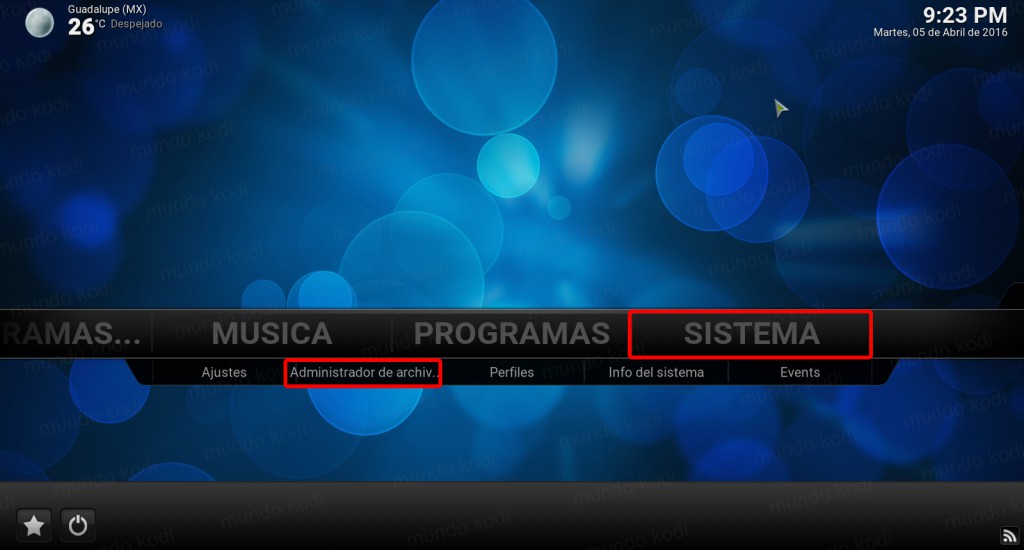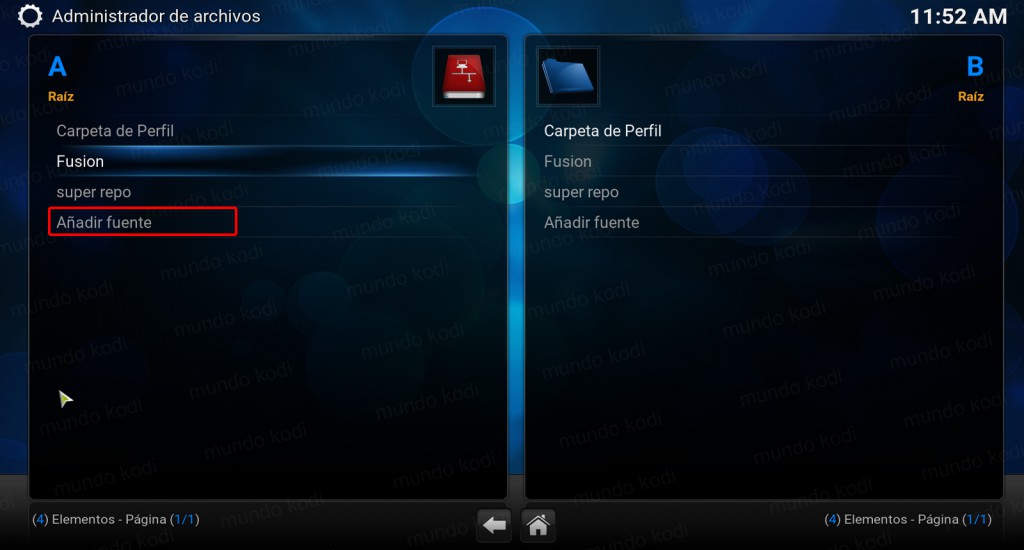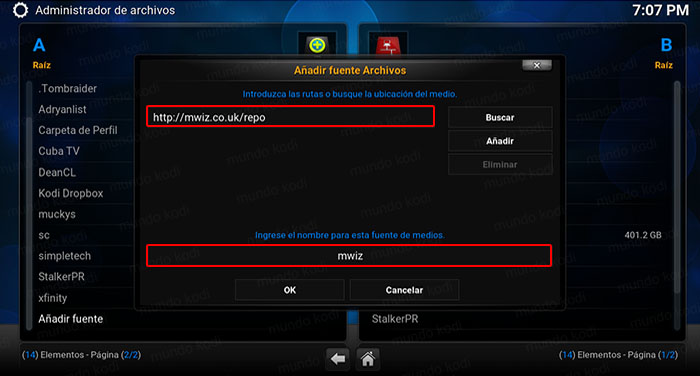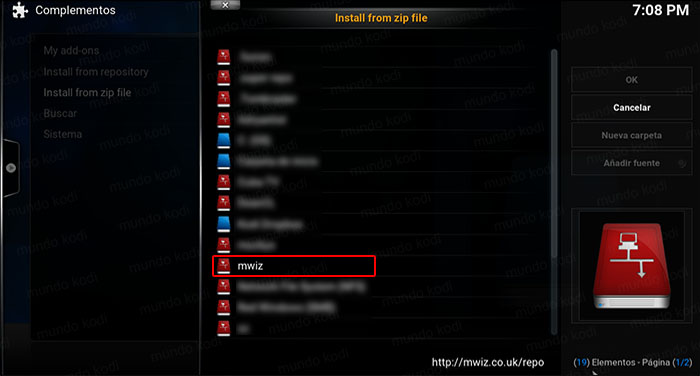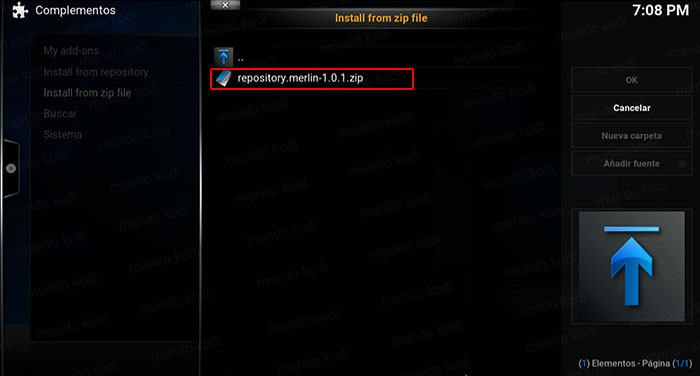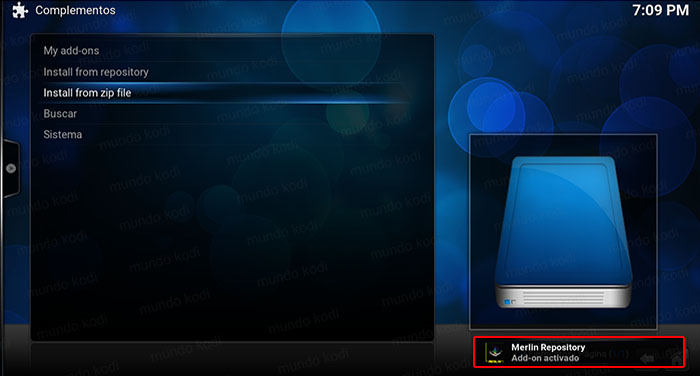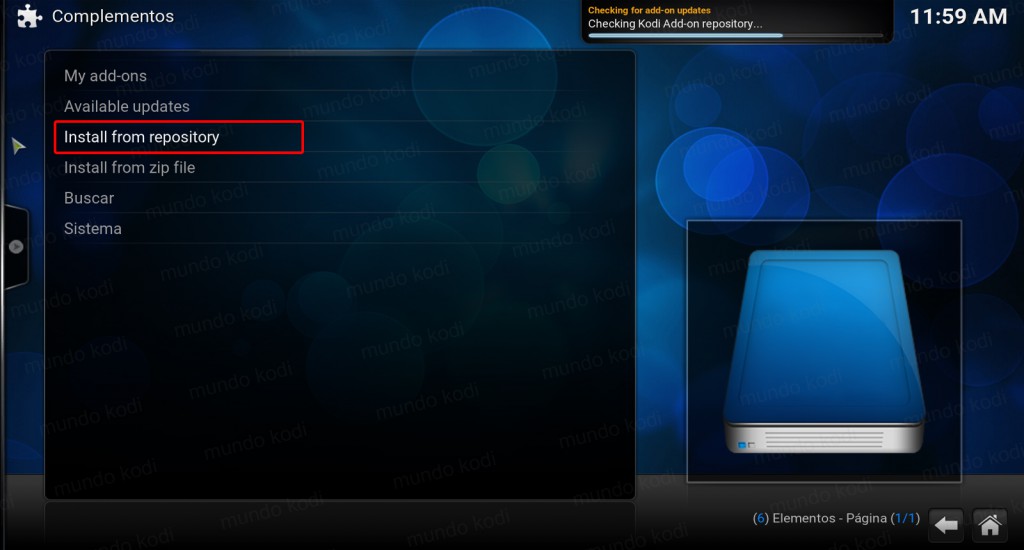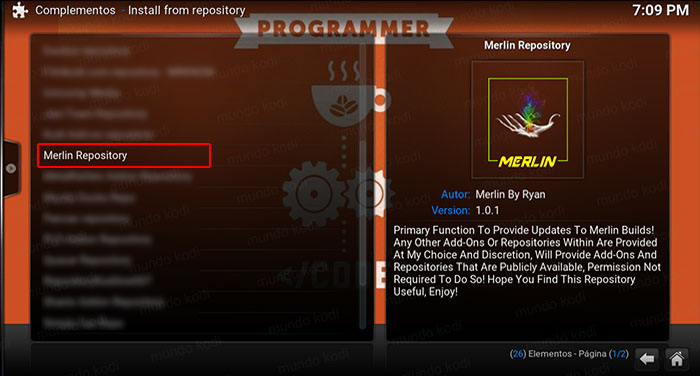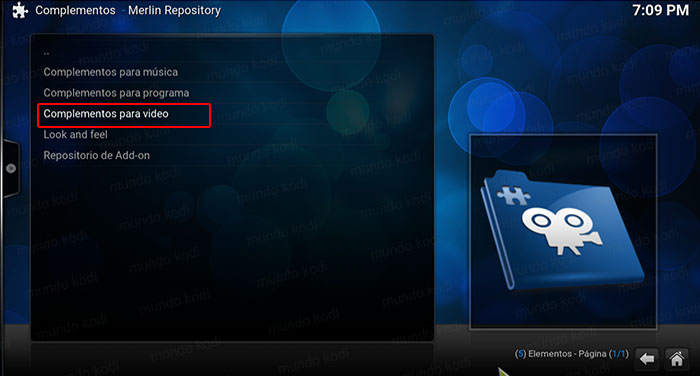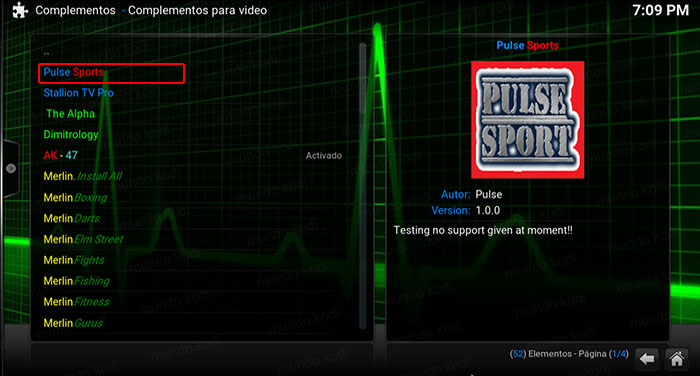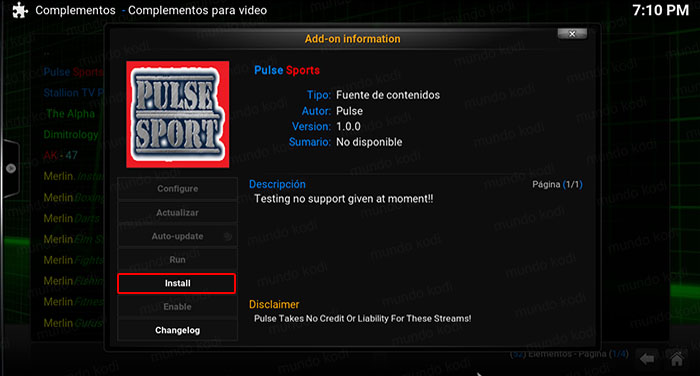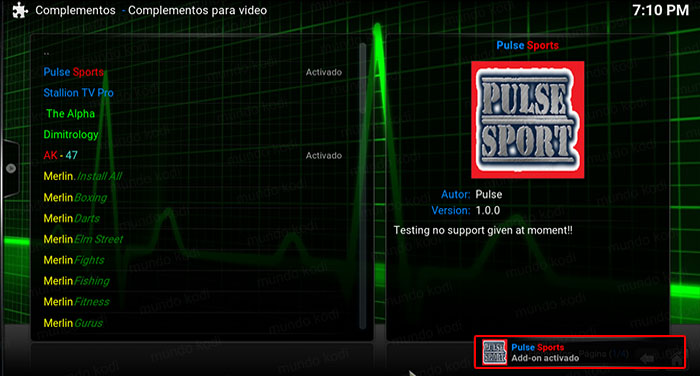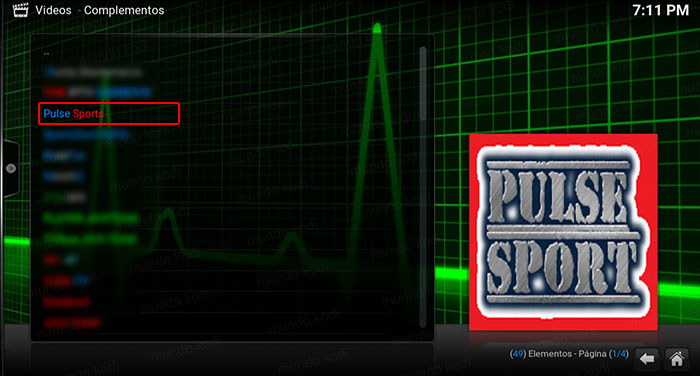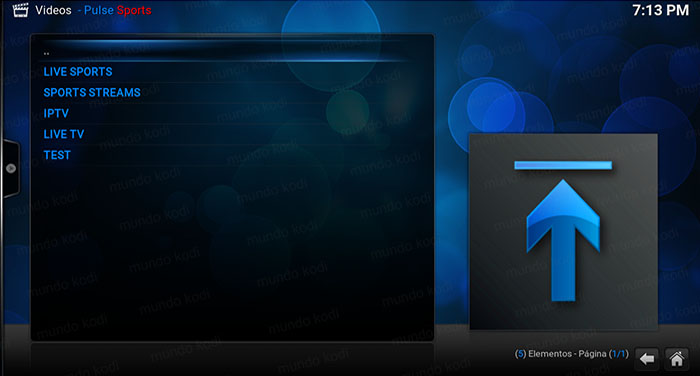Como Instalar Addon Pulse Sports en Kodi [Deportes y TV USA]
Actualización 11/11/16 Funcionando sin problemas– En el addon Pulse Sports en Kodi podremos encontrar una gran variedad de canales de USA, este addon tiene una categoría especial para los deportes ya que cuenta con listas enfocadas a estos canales, aunque los canales no cargan tan rápido como en otros addon, vale mucho la pena porque tendremos variedad de calidad de imagen, incluyendo aquellos usuarios que no tienen una velocidad de internet rápida. El addon se encuentra en idioma inglés.
|Quizá te interese: Como Instalar Addon HD Box en Kodi [Películas HD]
El tutorial será realizado en el sistema operativo Windows con Kodi v16.1 Jarvis, funciona de manera similar con el resto de las plataformas (no probado). Si surge algún problema pueden hacerlo saber en los comentarios.
Como Instalar Addon Pulse Sports en Kodi
El proceso de instalación es el siguiente:
1. Abrimos Kodi
2. Nos dirigimos al menú Sistema > Administrador de archivos
3. Añadir fuente...
4. En la URL colocamos http://mwiz.co.uk/repo y en el nombre mwiz nos debería quedar como en la siguiente imagen
5. Regresamos al menú principal y seleccionamos Sistema
6. Complementos
7. Install from zip file
8. mwiz
9. repository.merlin-1.0.1.zip
10. Esperamos a que nos aparezca el mensaje Add-on activado
11. Install from repository
12. Merlin Repository
13. Complementos para video
14. Pulse Sports
15. Install
16. Esperamos el mensaje Add-on activado
17. Regresamos al menú principal y seleccionamos Video > Complemento
18. Pulse Sports
19. Ahora veremos la lista las diferentes categorías
20. Listo! El addon Pulse Sports en Kodi habrá quedado instalado correctamente
Esperamos que el tutorial haya sido de ayuda, recuerda que puedes apoyarnos a mantenernos en linea realizando una donación por paypal o dando clic en los enlaces.
Nota: Mundo Kodi no se hace responsable de cualquier daño, perdida de tiempo o información al intentar este tutorial, todo esto es solo con la intención de informar. Mundo Kodi así como todo el material aquí mencionados en este sitio no son oficiales de Kodi o Fundación XBMC favor de no realizar quejas o reclamos en el foro oficial de Kodi.